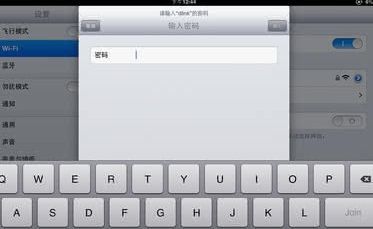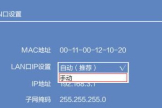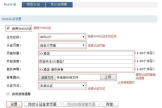巴法络无线路由器WCR(巴法络路由器怎么设置)
一、巴法络无线路由器WCR
1.将路由器接通电源后,可通过无线网卡(截图为buffalo无线网卡的无线连接工具,用户也可使用windows自带的无线连接工具连接。)寻找该路由的无线SSID信号,该路由器默认为2个SSID信号,可任选其一,进行连接。
2.该路由出厂默认无线信号为无验证无加密信号,请直接点击连接。
3.确认无线信号连接成功。
4.进入路由器web管理设置界面:打开浏览器,在地址栏里输入本产品的设置IP地址(出厂默认为192.168.11.1),然后按回车键。出现要求输入用户名密码的画面时,请按以下输入:用户名→root(出厂默认没有密码),点击[OK].
5.进入设置界面,默认模式为路由器模式。 .
6 .选择“桥接模式”后,点击“应用”,路由器自动重启。
7.提示路由器正在重新启动。
8.重新输入用户名“root”和密码(出厂默认没有密码),登陆到路由器Web管理界面。IP地址自动变为“192.168.11.100”。 06路由器网
9.更改路由器IP地址操作步骤:“LAN配置”→“LAN”→“手动设置”,手动更改路由器IP地址。若主路由IP地址为“192.168.1.*”,则将子路由器IP地址改为“192.168.1.**”,请勿设置重复IP地址。
10.更改IP地址后,点击应用,路由器自动重启。
11.出现如下所示,点击“应用”后,路由器自动重启。
12.手动将电脑IP地址更改为同一网段且与其它设备不重复的IP地址,子网掩码为“255.255.255.0”。
13.重新搜索路由器无线信号,点击连接即可。
二、巴法络路由器怎么设置
要想配置WBR-204g无线路由器,必须知道该路由器的治理IP。华为3comWBR-204g无线路由器、管理IP是192.168.1.1,用户名和密码都是admin。接下来我教你巴法络路由器怎么设置,希望对你有帮助。
将路由器与电脑用网线连接好之后,配置电脑IP地址,电脑的IP地址必须与路由器的IP地址在同一个网段,即电脑的IP地址必须在192.168.2-192.168.1.254范围之内。
WBR-204g无线路由器登录界面
在浏览器中输入http://192.168.1.1,输入用户名和密码之后就可以进入WBR-204g无线路由器的治理模式界面。然后我们可以看到WBR-204g的各项菜单,由于治理界面是中文的,用户只要进行简单的配置一下就可以使用了。
下面,笔者具体讲解一下各个菜单的功能。
设置向导
设置向导:设置向导可以指导用户一步一步的配置路由器,用户只要将自己的参数填写进去就可以完成路由器的配置。设置向导中的具体选项与高级设置相同,下文会进行具体介绍。
WBR-204g无线路由器设置向导
高级设置
WBR-204g无线路由器的高级设置选项,与其他品牌路由器的设置选项相同,包括了WAN设置、LAN设置及无线设置等选项。下面对每一个子菜单进行具体的介绍。
WAN口设置选项:WAN口设置主要是配置用户的上网方式。用户将自己所用的.网络接入模式及相关信息填写进去即可。以PPPoE虚拟拨号为例,向用户介绍一下如何配置WAN口。
点击“WAN口连接类型”后会出现一个下拉菜单,选择PPPoE,然后将自己的上网帐号和密码填写进去,点击保存就可以了。主机名和PPPoE服务名不必填写。
WAN口设置界面
假如是静态IP用户,将IP地址及DNS服务器地址填写进去即可。
LAN口设置:LAN 设置页面用于设定 LAN 口的 IP 地址和开启关闭 DHCP 服务。建议保持缺省设 置(LAN 口 IP 地址:192.168.1.1/24,启用 DHCP 服务器)。
LAN口设置界面
设置完 IP 地址和 DHCP 服务,单击“确定”保存设置,并使设置生效。
无线网络设置
基本设置:基本设置页面用于设置路由器无线网络功能。包括基本设置、高级设置和加密。在该项设置中,用户可以更改无线路由器的SSID广播名称,更改信道值。
无线网络设置界面
高级设置:该选项用来配置无线网络的高级功能。要配置这些项目需要更多的技术背景。在 对配置项目不是很了解的情况下,建议使用缺省配置。
无线网络高级设置
三、巴法络WCR
1、首先登陆路由器管理页面,登陆地址:192.168.1.1;反转路由器的背面也可以看到如何登陆路由器。
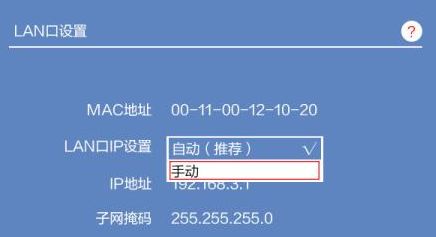
2、进入到无线网设置界面,选择WPA-PSK/WPA2-PSK这个加密方式,然后设置好无线密码点击下一步,至此路由器设置完成。
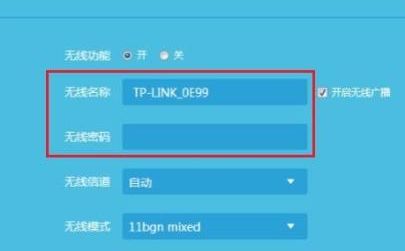
3、选择左面第一项“运行状态”,下拉可以看到运行状态,如果可以看到IP地址、子网、网关、DNS等项有数字而非空白,可以确定,网络已经连接。

4、手机打开wifi功能,搜索刚才设置好的无线网ID,然后输入密码,连接成功。